WordPress(ワードプレス)でブログ運営をするなから、最初に設定しておきたいプラグインは
「Akismet Anti-Spam」です
WordPress(ワードプレス)には最初から入っているプラグインです
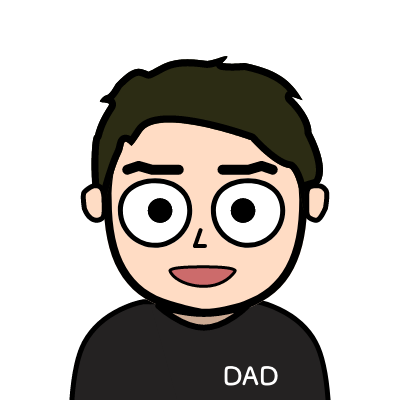
つまり大事なプラグインってことだね
Akismet Anti-Spamを入れておくと、スパムコメントを自動的に判別して分けてくれます
メールでいうと「迷惑メールフォルダ」に分けてくれるようなイメージです
この記事では、Akismet Anti-Spamの設定方法を画像付きでわかりやすく説明していきます
メールアドレス
他のワードプレスおすすめプラグインはこちらの記事をチェック▼
Akismet Anti-Spamとは
「Akismet Anti-Spam」とは、
スパムの疑いがあるコメントや、トラックバックからブログを守ってくれるWordPress(ワードプレス)のプラグイン
です
WordPress(ワードプレス)のブログサイトを運営していて、コメント機能をつけている場合に
たくさんのスパムコメントが送られてきます
しかし、この「Akismet Anti-Spam」を設定するだけで、
この鬱陶しいスパムコメントを迷惑フォルダに分けてくれるんです

スパムコメントなんか見たくないもんね
「Akismet Anti-Spam」のインストール(設定)方法
WordPress(ワードプレス)の管理画面を開いて、
プラグイン「Akismet Anti-Spam」を有効化していきましょう!
Akismet Anti-Spamのプラグインを有効化する
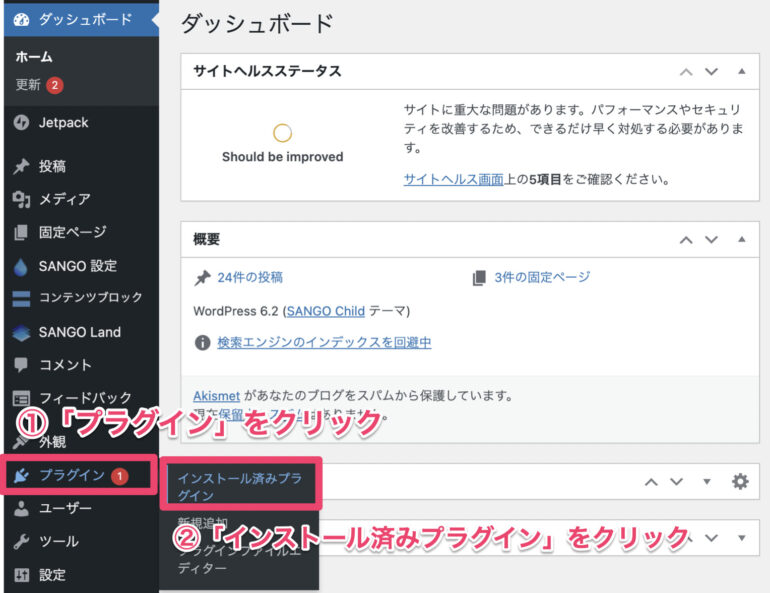
管理画面のメニューの「プラグイン」→「インストール済みプラグイン」の順にクリックします
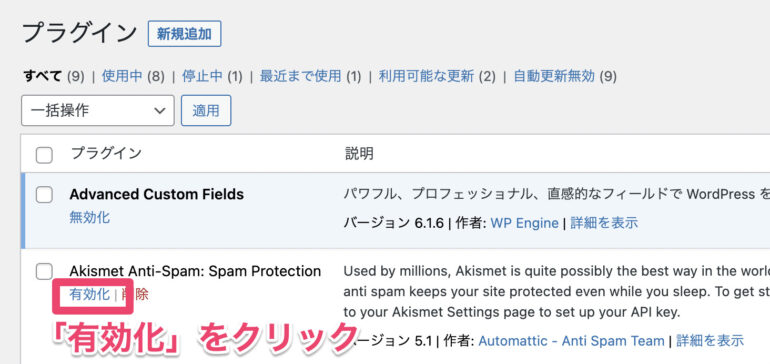
「Akismet Anti-Spam」の「有効化」をクリックします
Akismet Anti-Spamのアカウントを作ろう
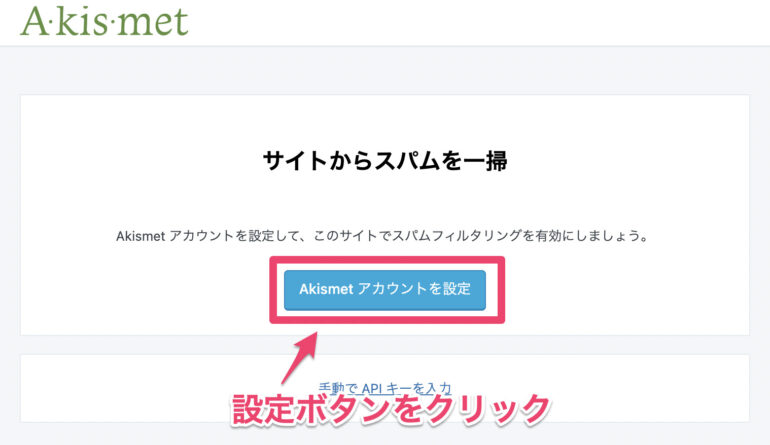
「Akismet Anti-Spam」は有効化しただけでは使うことができません
正しく機能を使うために「Akismet Anti-Spam」のアカウント登録をしましょう
上記の画面をうっかり閉じてしまった場合は下記のリンクから登録が可能です
クリックすると、AKismet Anti-Spamの公式サイトへ遷移します
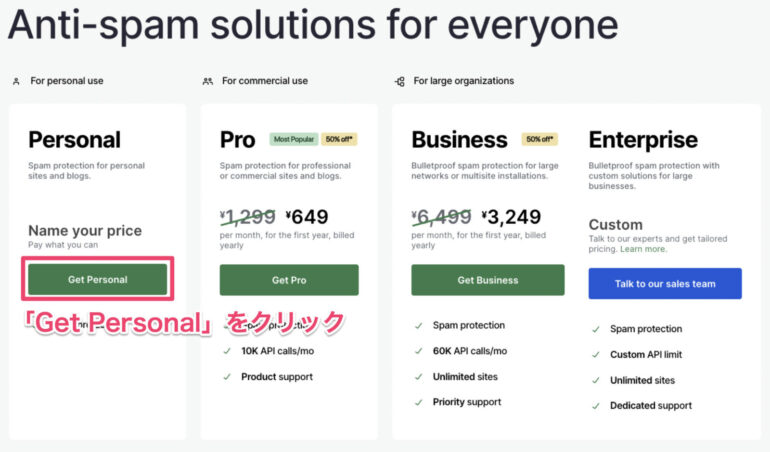
一番左の「Personal」の「Get Personal」をクリックして次に進めましょう
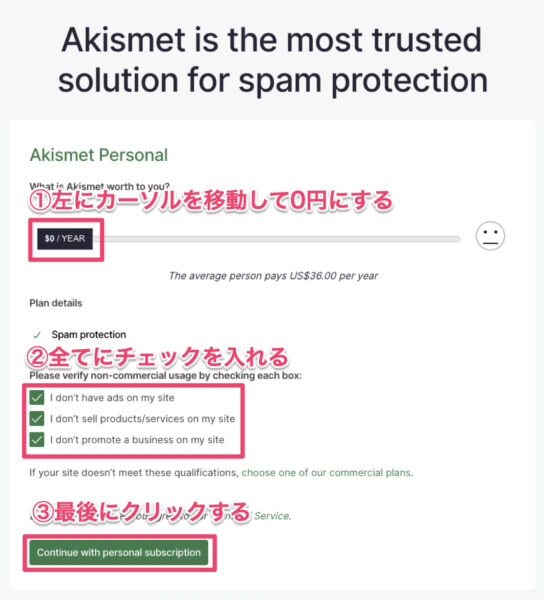
上記の画面が表示されたら
- カーソルを一番左に移動し金額を0円にします
- 3つのチェックボックスに全てチェックいれる
- Continue with personal subscriptionをクリック
3つの対応をしてください。次に
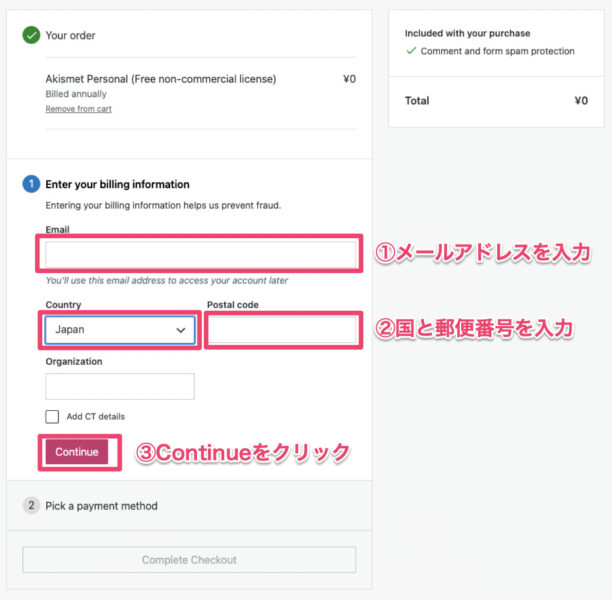
個人情報を入力する画面に切り替わるので
- メールアドレス
- 国名
- 郵便番号
を入力して「Continue」をクリックしてください
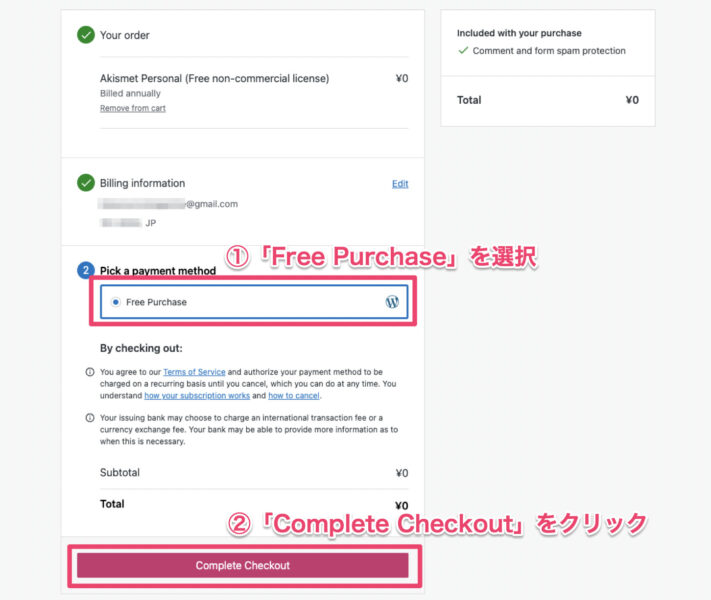
上記が表示されたら
- Free Purchaseを選択
- Complete Checkoutをクリック
これで下の画面が表示されれば「Akismet Anti-Spam」の登録は完了です
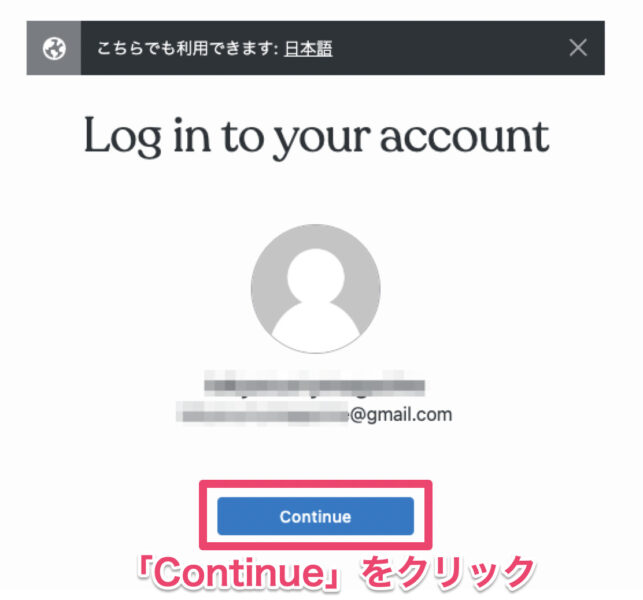
次にAkismet Anti-Spamのログイン画面になるので「Continue」をクリックして次へ
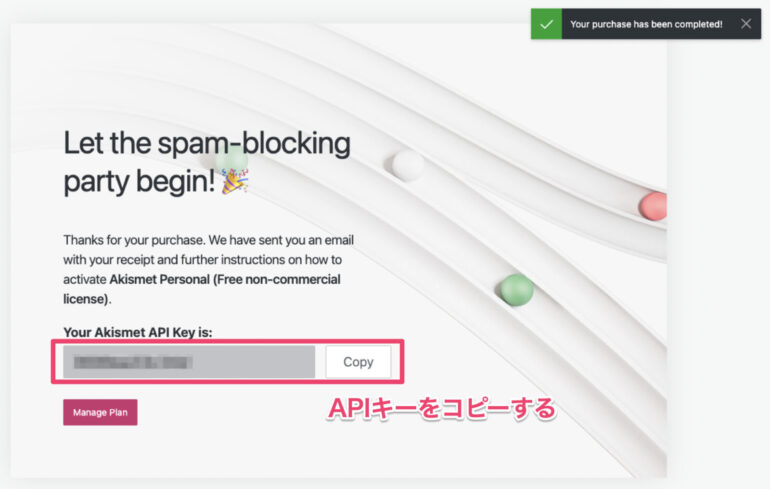
赤枠部分にAPIキーが表示されるので、こちらをコピーします
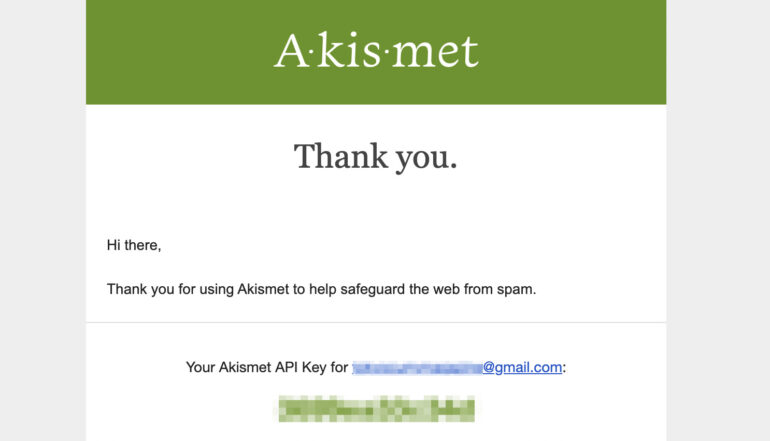
上記の内容が登録したメールアドレスに届いているので、確認してみてください
WordPressでAPIキーを入力して設定を完了させる
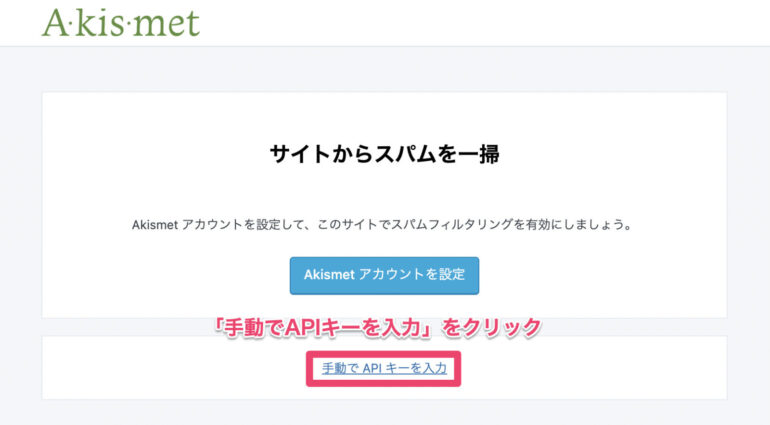
WordPress(ワードプレス)の管理画面に戻り、「手動でAPIキーを入力」をクリック
WordPress(ワードプレス)の左メニューから
「設定」→「Akismet Anti-Spam」で表示できます
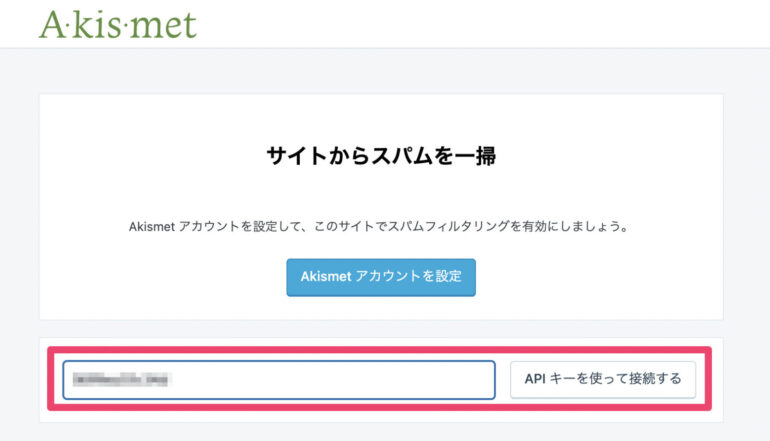
コピーしておいたAPIキーを入力し「APIキーを使って接続する」をクリックします
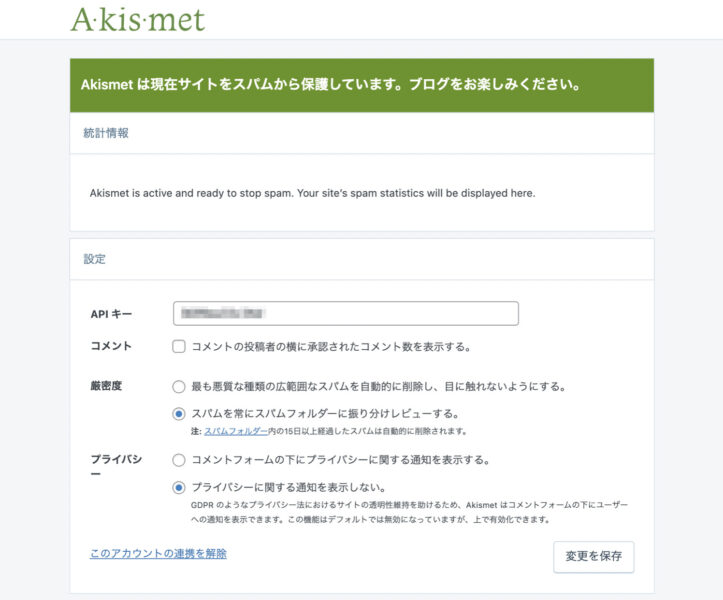
上記の画面が表示されれば登録完了です
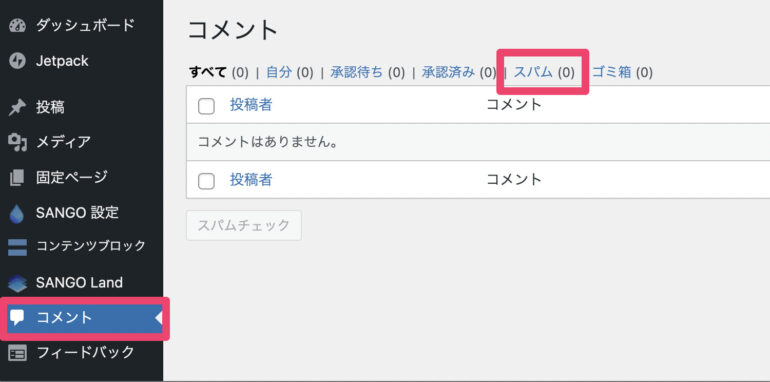
設定が完了したので、もしスパムコメントの疑いがあった場合にコメントが分けられるようになります
Akismetは有料版?無料版とどう違うのか
個人サイトで使う分には「無料版」でOKです
わかりやすく説明すると月に1,000件以上スパムコメントが来るようなサイトになるまでは無料で大丈夫です
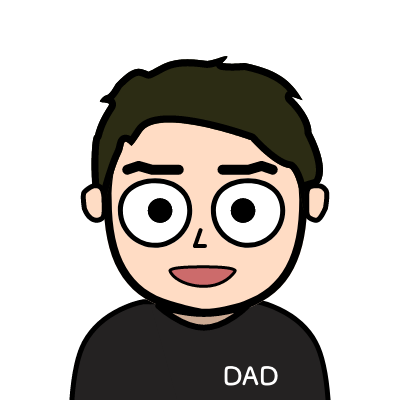
この記事を見ているのはブログ始めたばかりだと思うので、無料でOK!
最後に:Akismetを設定して快適なサイト運営を行おう!!
この記事では「Akismet Anti-Spam」のインストール方法、使い方を解説しました
これさえ入れておけばスパムコメントを防ぐことができるので必ず対応しましょう!

ふー!安心安心!
他のワードプレスおすすめプラグインはこちらの記事をチェック▼




